如何快速隐藏/显示Windows文件和文件夹
为了防止重要的文件和文件夹被误删除,或者为了保护自己的个人隐私,可以将重要的文件和文件夹隐藏,具体操作步骤如下
隐藏文件和文件夹
1、右键单击需要隐藏的文件和文件夹,在弹出的快捷菜单中选择属性命令,打开属性对话框
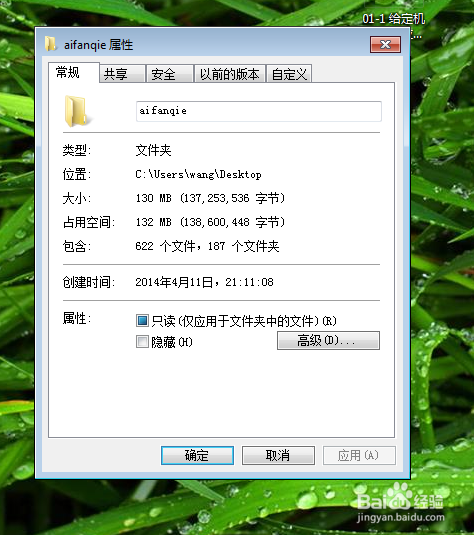
2、在“常规”选项卡下,选择“隐藏”复选框,如下图所示
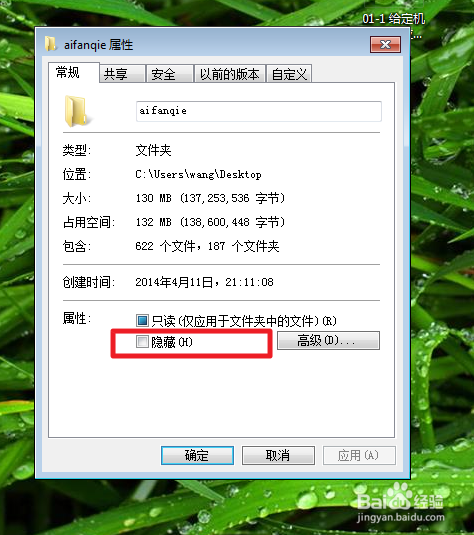
3、单击“应用”按钮,再单击“确定”按钮,即可将文件和文件夹隐藏
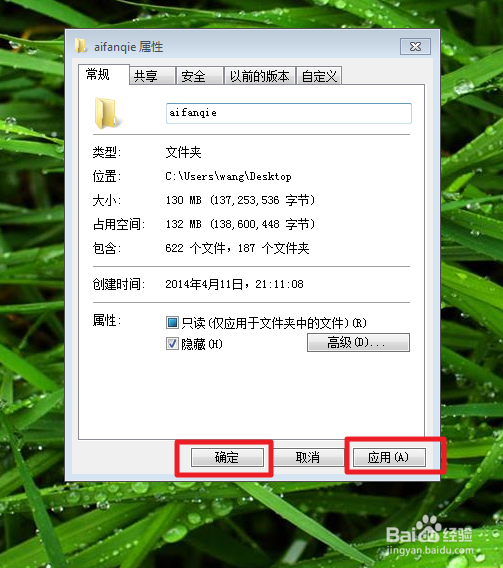
隐藏的文件和文件夹可以被显示
1、鼠标双击左键,打开“我的电脑”或者“计算机”,在上面工具栏中找到“工具”按钮
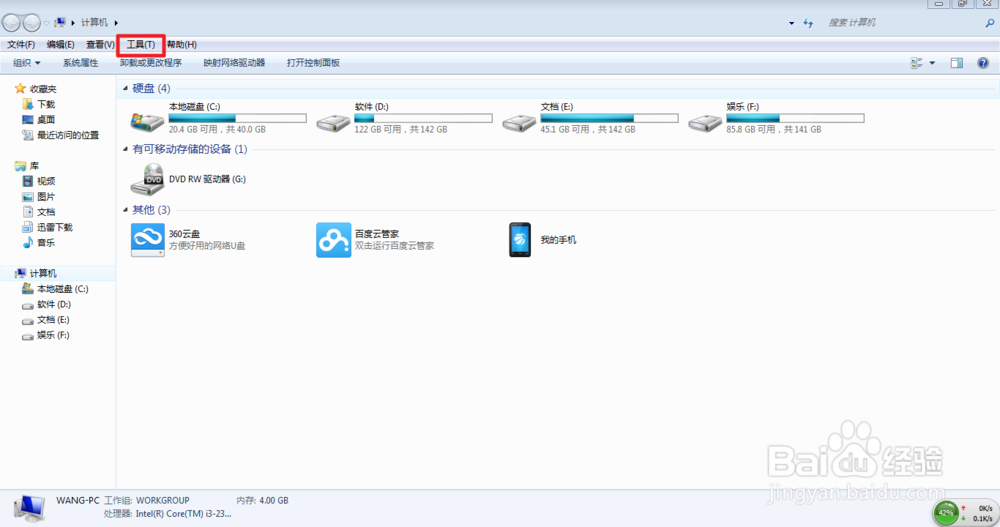
2、选择“工具”菜单下最后面的一个按钮选项“文件夹选项”按钮,点开之后如下所示
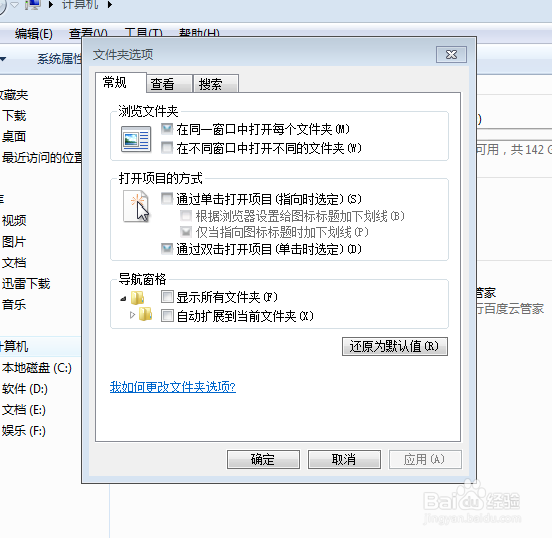
3、在“查看”选项卡下,找到“隐藏文件和文件夹”选项,在“显示隐藏的文件、文件夹和驱动器”复选框前打对勾,设置完毕如下
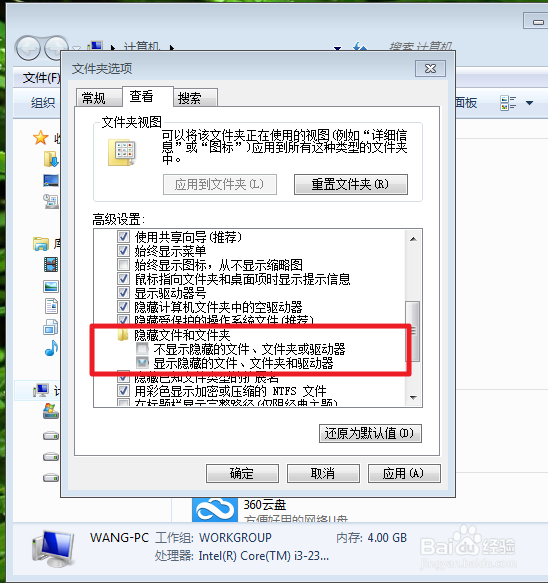
4、完毕之后,单击“应用”“确定”按钮退出即可,这样原本隐藏的文件和文件夹就可以正常显示了,通常优盘插电脑上之后如果文件无法显示则可以使用此法解决,很好使